如果你想 在 Mac 上卸載原因,有兩種方法可以做到。 手動或自動刪除應用程序。 可悲的是,手動技術將無法收集所有內容。 某些應用程序是預裝的 Mac 的一部分並受操作系統保護,而其他應用程序由於當前正在使用而不允許刪除。
但是,無論您是試圖擺脫這樣的舊程序、重新安裝已損壞的程序,還是僅僅在 Mac 上的硬盤驅動器上創建更多空間,都必須刪除該軟件的所有項目。
這些包含應用程序本身,以及與之關聯的任何支持和首選項文件,有時還包含其他隱藏項。 要了解更多詳情,請閱讀整篇文章以了解更多關於 一般應用程序卸載方法.
內容: 第 1 部分。原因是否適用於 Mac?第 2 部分。 在 Mac 上自動卸載原因的方法第 3 部分。 如何在 Mac 上手動卸載 Reason?部分4。 結論
第 1 部分。原因是否適用於 Mac?
音樂製作軟件到底是什麼 原因? 瑞典軟件開發公司 Propellerhead Software 能夠生產被稱為 Reason 的數字聲音工作站。
Reason 用於創建和編輯音頻和音樂。 可以在 Reason 中模擬硬件合成器、採樣器、信號處理器、音序器和混音器的陣列。
也許作為一個完整的數字聲音工作室,或者甚至作為可以與其他排序程序結合使用以創造現場表演印象的樂器集合,Propellerhead Reason 可以用於各種不同的用途。
為什麼要從我的 Mac 中刪除 Reason 音樂製作軟件? Reason 1.0 版在發布後於 2001 年首次可供下載。
此外,在接下來的 20 年裡,Reason 進行了十多次重大更新。 因此,為了確保您的 Reason 副本始終保持更新,您必須在 Mac 上卸載 Reason,然後才能升級到最新版本,即 Reason 10.1。
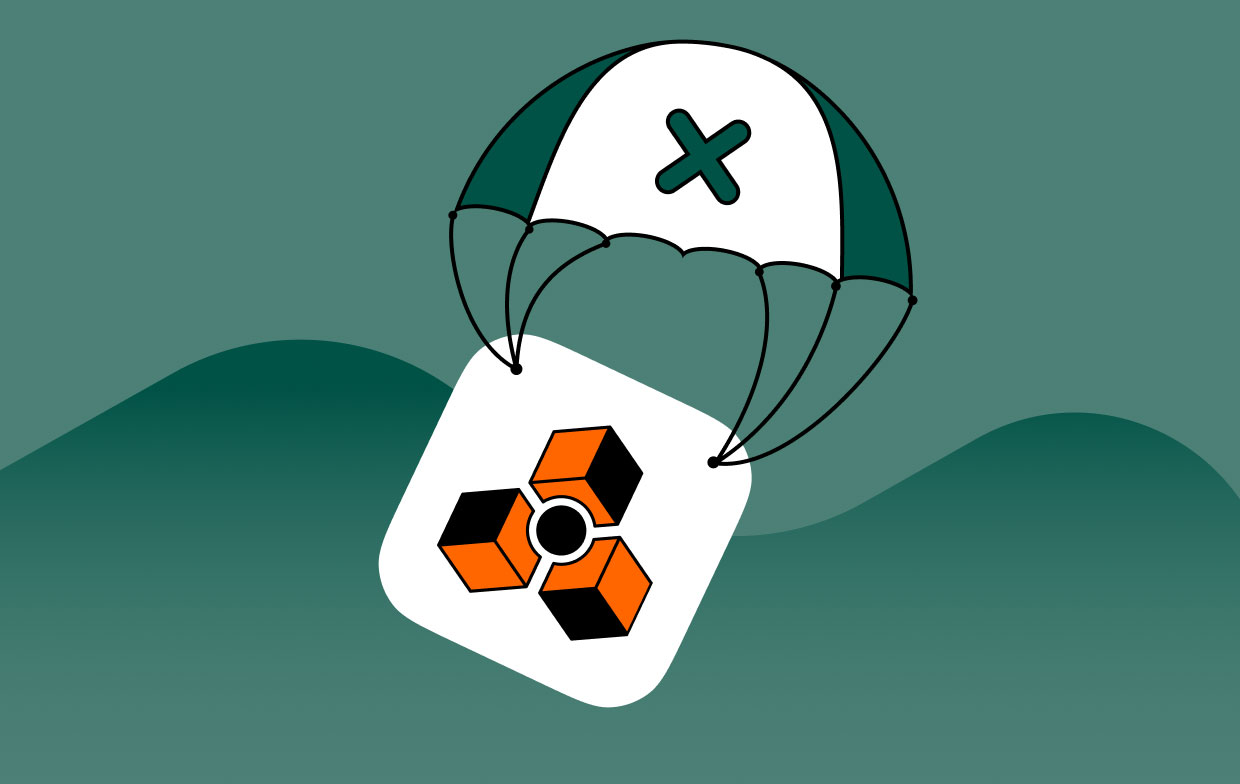
其他問題 用戶可能會遇到一些在嘗試啟動應用程序時出現黑屏或白屏、無法加載或正常工作、登錄問題或與用戶帳戶相關的問題、加載視頻或音頻時出現問題等等. 在這篇文章中,我們將演示從 Mac 中刪除 Reason 是多麼簡單。
第 2 部分。 在 Mac 上自動卸載原因的方法
iMyMac PowerMyMac 是一個可靠的程序,它可以作為一種簡單的方法來提高 Mac 運行的速度和流暢度。 包括大量的功能 清理各種文件類型、程序、文件擴展名等等.
除此之外,PowerMyMac 還提供了廣泛的實用程序來保護 Mac 的機密性。 它的主要功能是清理,它為客戶提供了清除 Mac 上垃圾的多種選擇。
用戶將獲得流暢的體驗,因為所有這些卓越的功能都被塞進了一個易於使用的 UI。 請按照以下步驟了解 如何在 Mac 上自動卸載 Reason:
- 啟動後進入程序主頁,然後選擇 App卸載程序 從菜單欄中開始刪除過程。
- 要搜索當前安裝在您計算機上的所有應用程序,請選擇 SCAN 菜單中的選項。
- 確認您選擇的軟件,應該是 Reason Music Software 或者您討厭的其他程序。 通過在搜索框中輸入其名稱,您可以快速找到該程序。
- 點擊“CLEAN" 刪除所有內容,包括與 Reason 音樂軟件相關的任何文件。

在這個指令之後,如果你想的話,對你來說有點困難 快速卸載 Python 或 Adobe Photoshop,甚至任何其他軟件。
第 3 部分。 如何在 Mac 上手動卸載 Reason?
Reason 10.1 的更新於 8 年 2018 月 XNUMX 日左右可供下載,其中包括對系統開發套件或 SDK 的新增功能,使機架擴展程序員能夠構建新的播放器設備。
您可以通過將其拖到廢紙簍來卸載 Mac 上的 Reason,但這會導致留下大量的殘留物。 按照以下說明將教您如何以流暢的方式從 Mac 中手動刪除 Reason。
- 退出 原因 應用程序 > 啟動 發現者 Mac 上的應用程序,請轉到 應用 > 原因,然後選擇“將原因移至垃圾箱."
- 啟動 發現者選擇 Go> 轉到文件夾,然後輸入
~/Library/Application/Support/Reason/. 這將允許您刪除任何廢棄的文件以及使用 Reason 創作音樂的配置,以及任何音樂系統偏好。 - 搜索每個文件夾,直到找到所有廢棄的 Reason 文件。 其中絕大多數將保存在以下文件夾中:
/Containers/,/Preferences/,/WebKit/,/Logs/,/Application Support/,/Frameworks/,/Saved/,/Caches/,/Application State/等 - 從 Mac 中刪除 Reason Client 的最後一步是將所有相關文件移至垃圾箱文件夾,從菜單欄中選擇清空垃圾箱,然後重新啟動計算機。
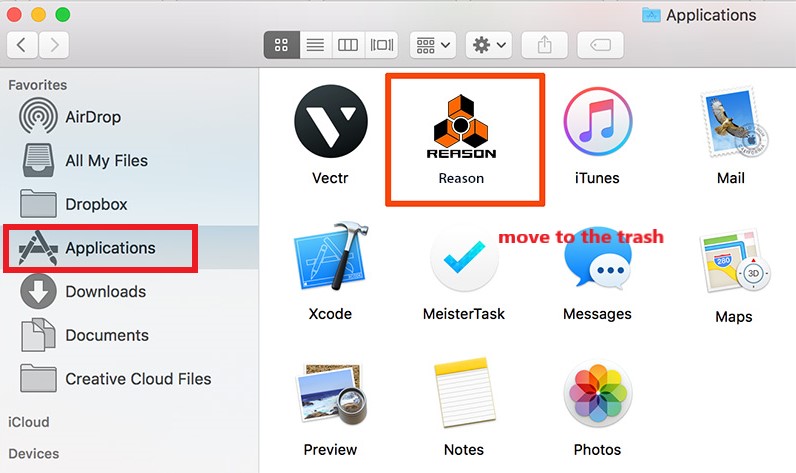
部分4。 結論
在本文中,我們提供了有用的方法 在 Mac 上卸載原因. 關於如何做,你有兩種選擇,這取決於你的技能和你希望如何做。 手動卸載應用程序可能會佔用您太多時間,並且最適合已經了解如何刪除不同應用程序的用戶。
至於自動刪除應用程序,您可以使用 PowerMyMac 的卸載程序 在 Mac 上自動卸載 Reason,這樣更快更容易



